基本的な使い方
デザインを選ぶ好みのデザインを選択する
デザインテンプレートはいつでもお好みのデザインに変更できます。
デザインを変更しても、文字や写真が崩れることはございませんのでご安心ください。
(文字や写真の配置はデザインごとに異なります)
デザインの選択をタップ
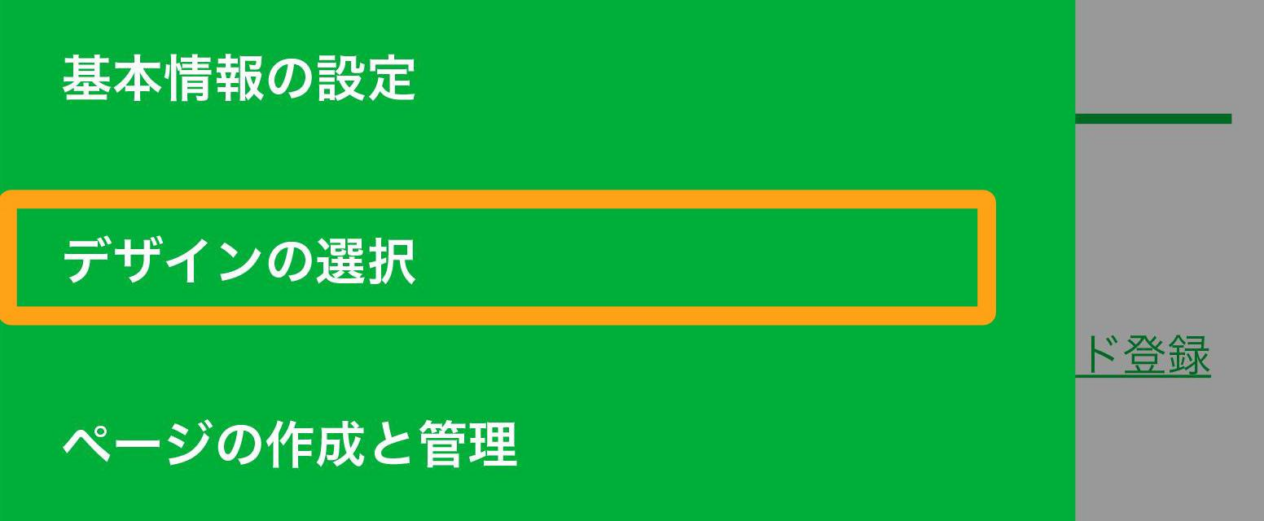
管理画面のメニュー[デザインの選択]をタップします。
デザインの選び方を選択
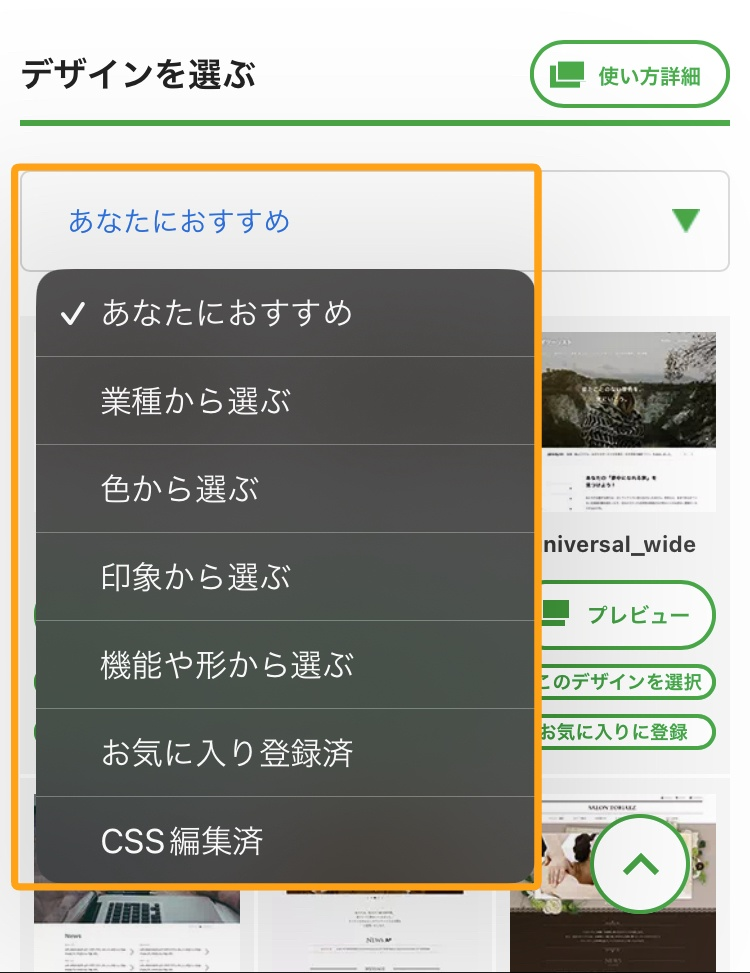
「デザインを選ぶ」で、「あなたにおすすめ」になっているところをタップし、
デザインの選び方を選択します。
表示させたいカテゴリにチェックを入れる
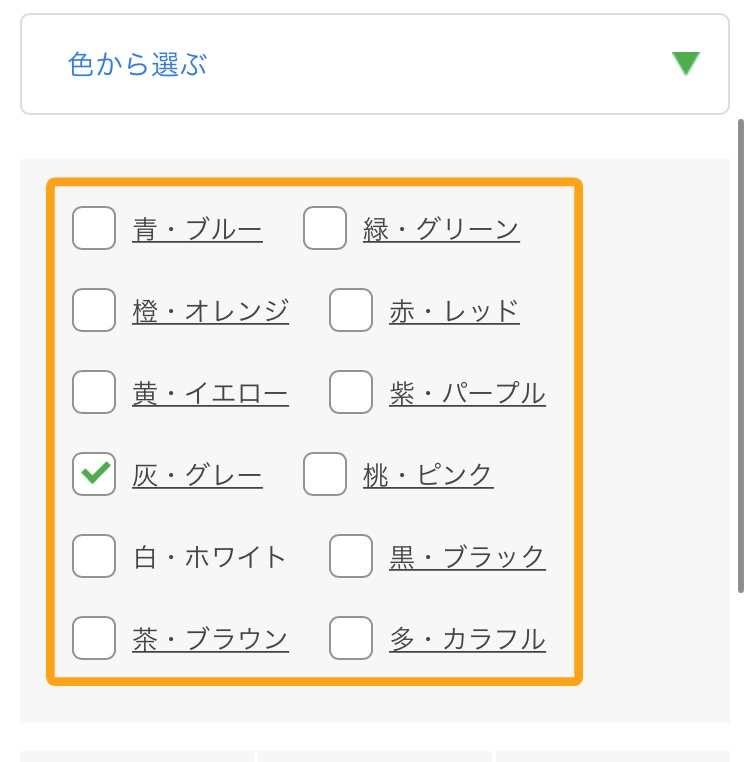
デザインを表示させたいカテゴリにチェックを入れます。
※カテゴリは複数選ぶことができます。
プレビューでデザインを確認します
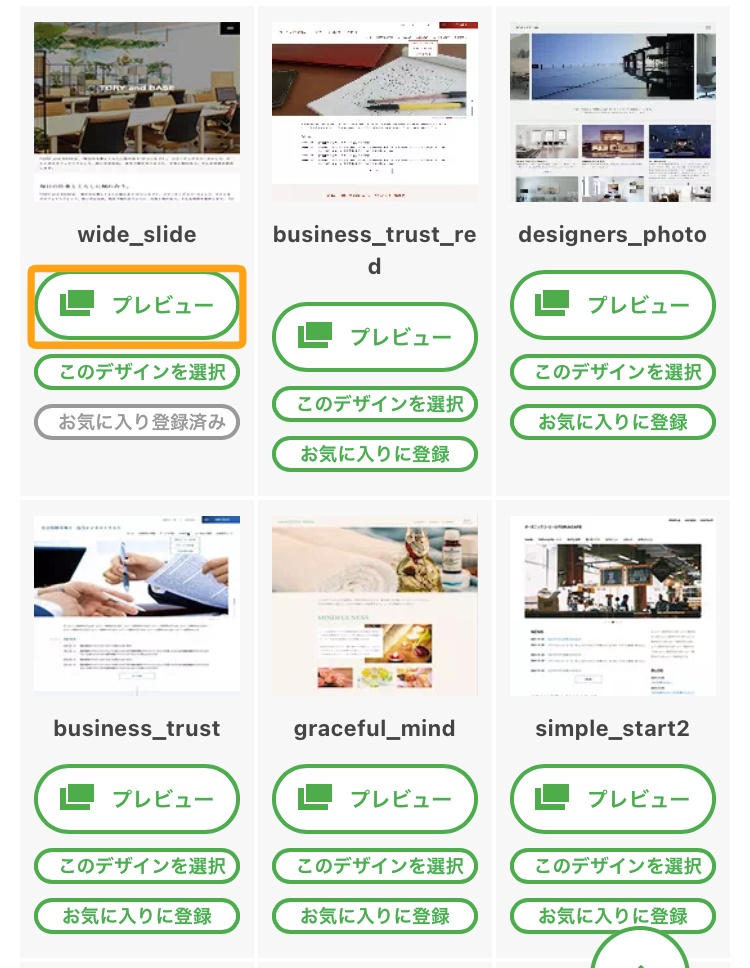
気になるデザインの[プレビュー]をタップすると、そのデザインのパソコン版のデザインとスマホ版のデザインが確認できます。
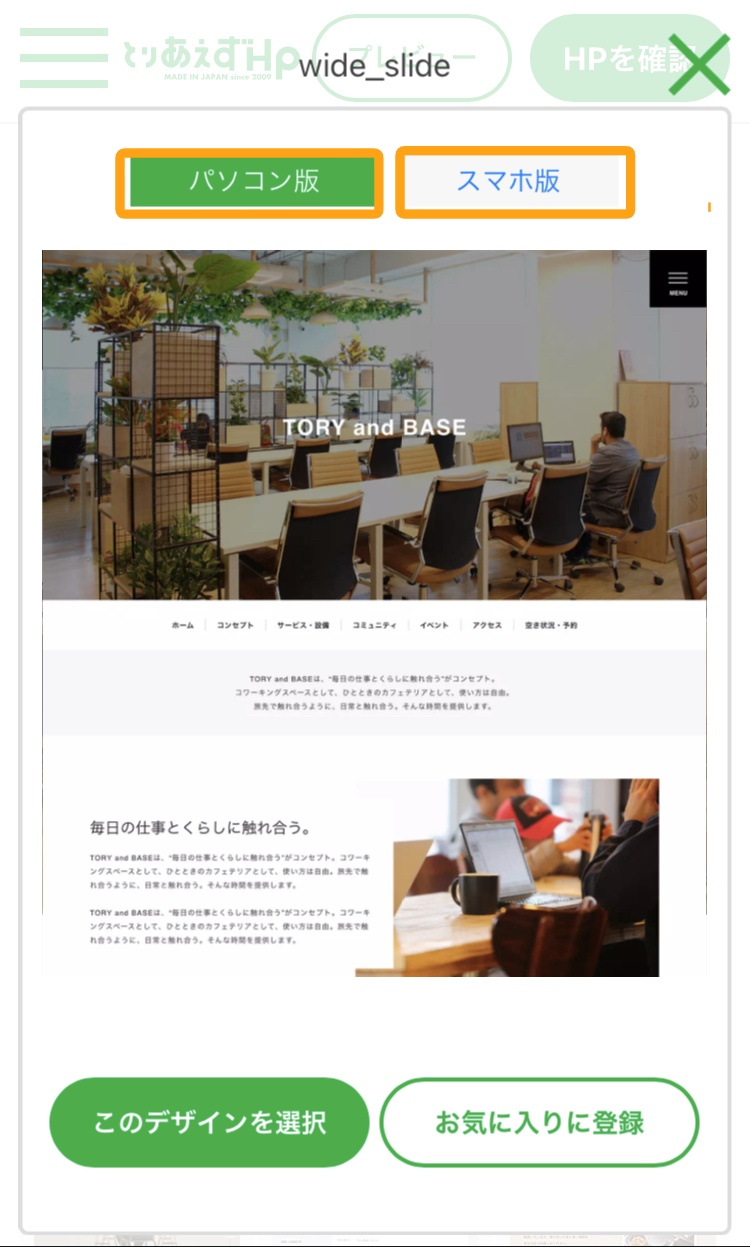
デザインを選択します
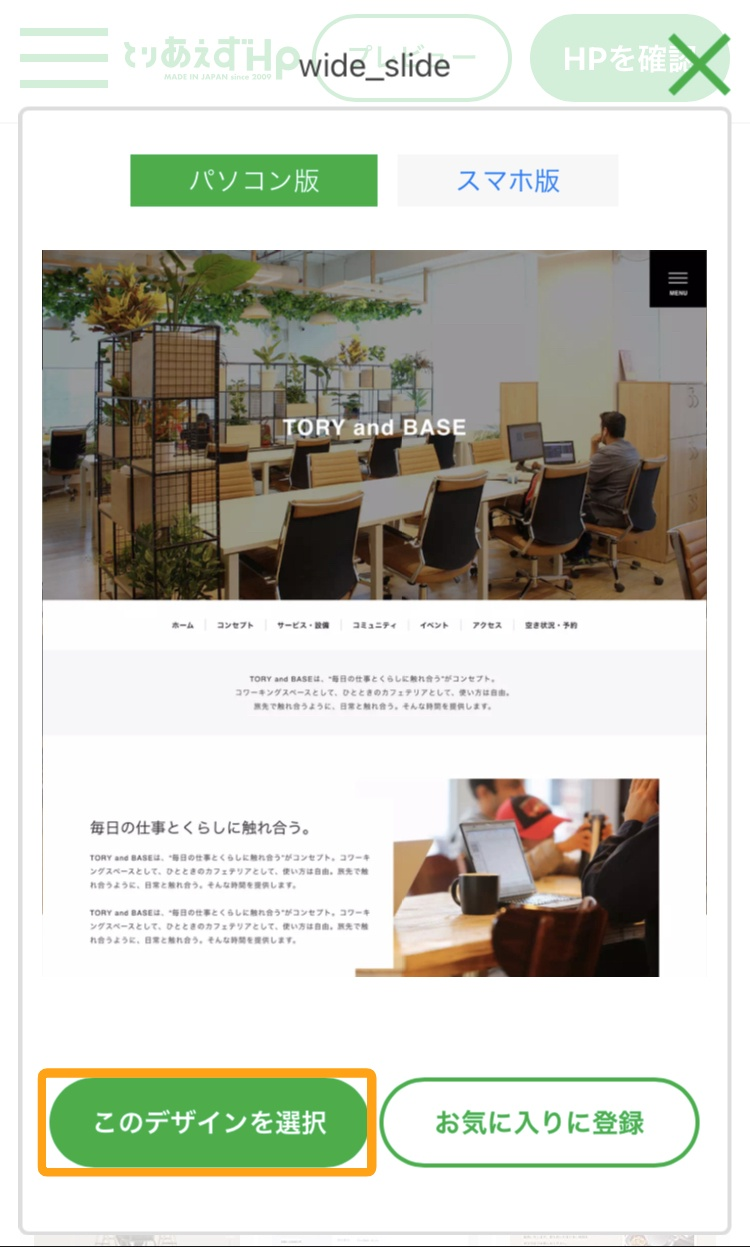
気に入ったデザインの[このデザインを選択]をタップし、デザインを変更します。
ホームページを確認します
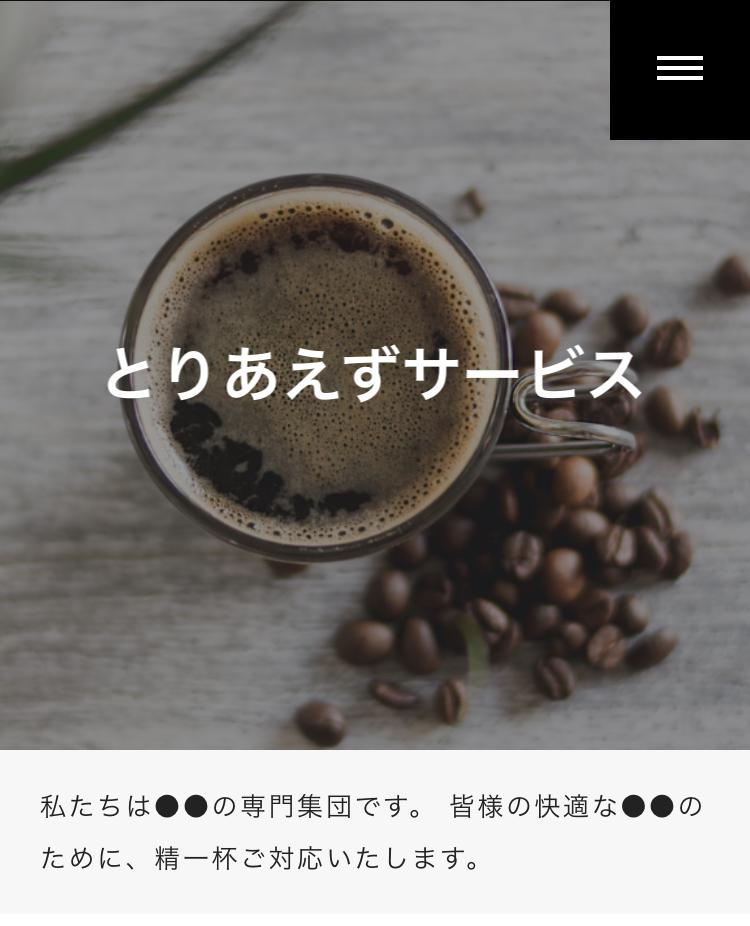
画面の上部の[プレビュー]をタップして、 ホームページのデザインが選んだデザインに変更されているか確認します。
【ヒント】デザインの選び方のコツ
上記の②では、まずは「業種から選ぶ」を使ってみることをおすすめします。
業種カテゴリーから、あなたの会社にあてはまるカテゴリーをタップしてみましょう。
「業種から選ぶ」で、当てはまるカテゴリがない、気に入ったデザインがないという場合は、「印象から選ぶ」で あなたが「こんなホームページにしたい!」と思う印象を選んだり、 「色から選ぶ」でお好みの色を選択して、イメージに合うデザインテンプレートを選んでみてくださいね。
何しろ、タップひとつでデザインを替えられますので、季節毎にデザインを着せ替えたりすることもできます。
アイデア次第で上手にデザインを選んで素敵なホームページにしましょう。



